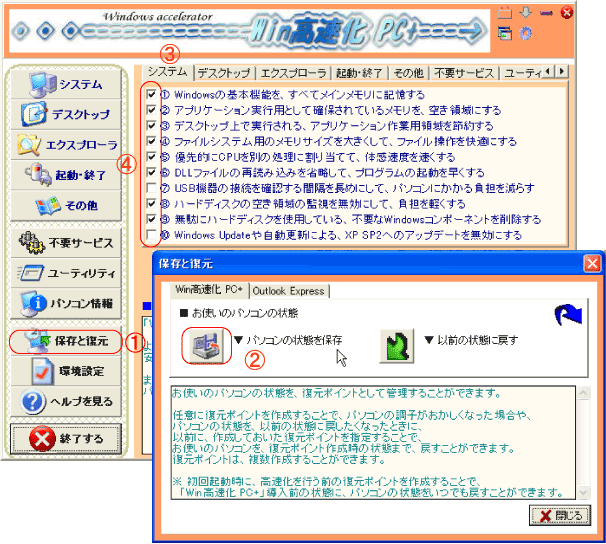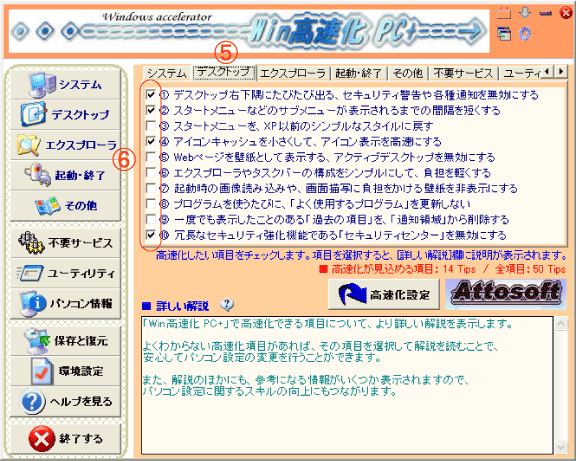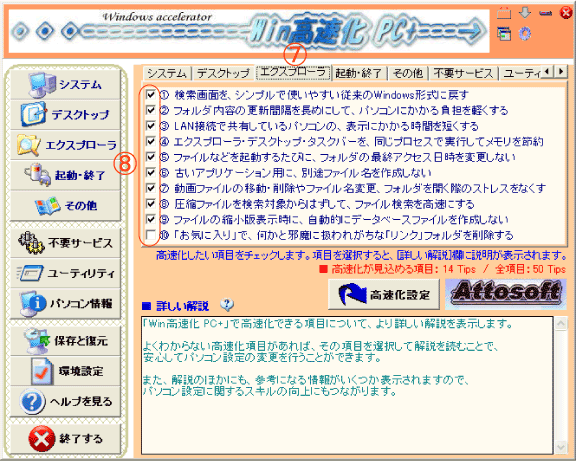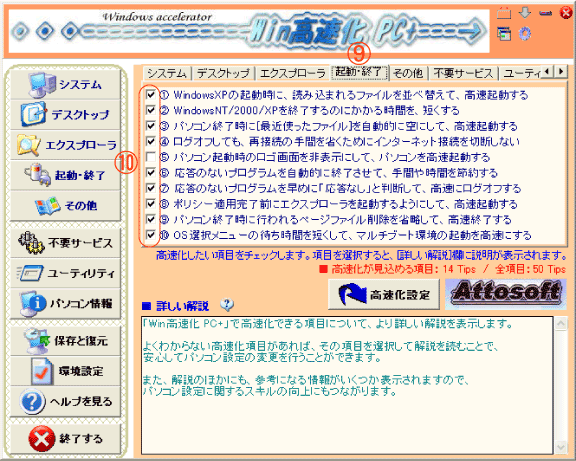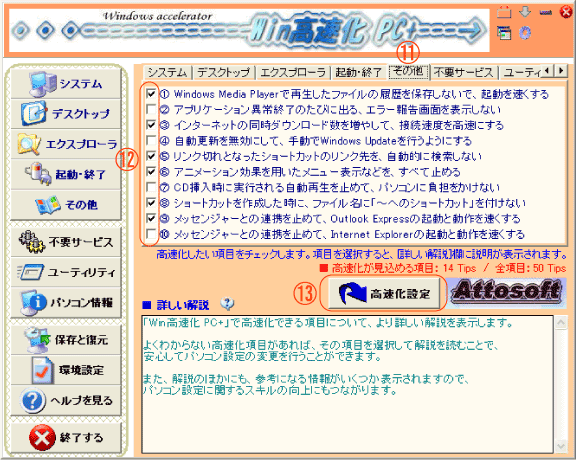|
TOP 2004/12/22
「Win高速化 PC+」のインストール
「Win高速化 PC+」は↓からダウンロードできます。
http://www.asahi-net.or.jp/~vz6t-iwt/
・ ダウンロード方法
・ インストール方法
・ 起動方法
参考までに私の設定内容をアップします。
あくまでも私の設定であって、みなさんの環境に適してるかどうかは分かりません。
但し、使ってみたいという方は、自己責任でお願いしますね。
「システム」の設定
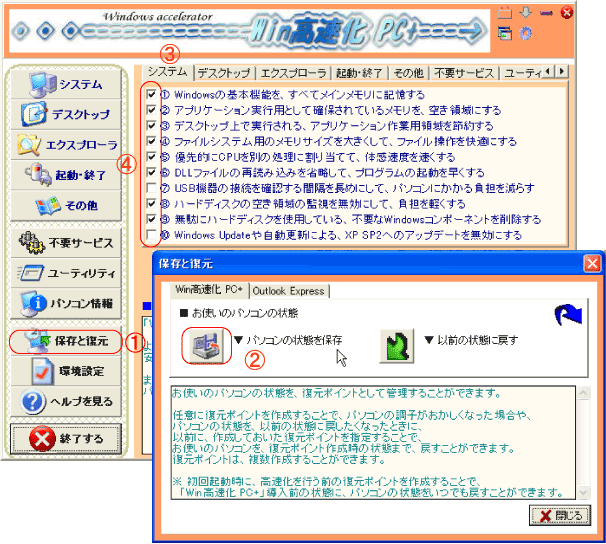
①まず最初に保存と復元をクリック②パソコンの状態を保存してください
「ディスクトップ」の設定
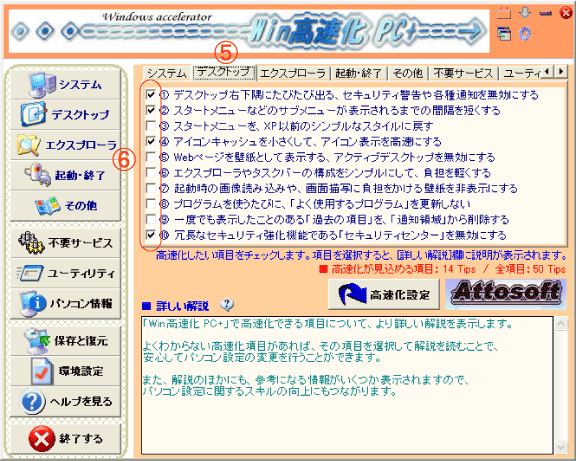
「エクスプローラ」の設定
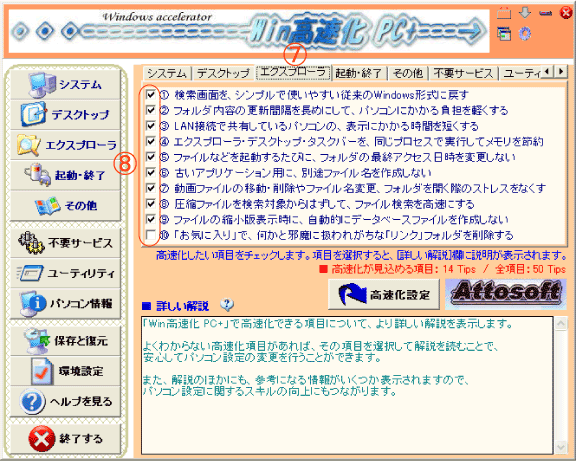
「起動・終了」の設定
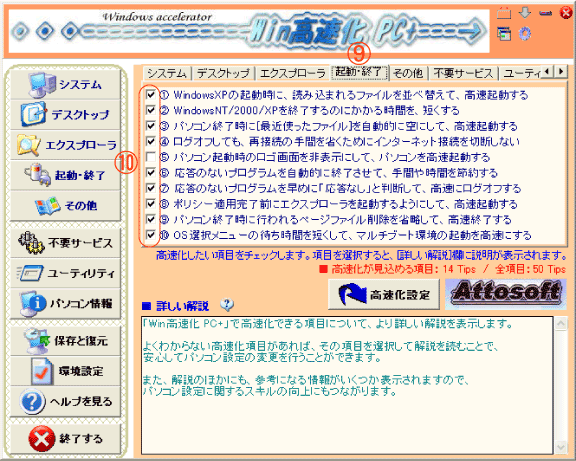
「その他」の設定
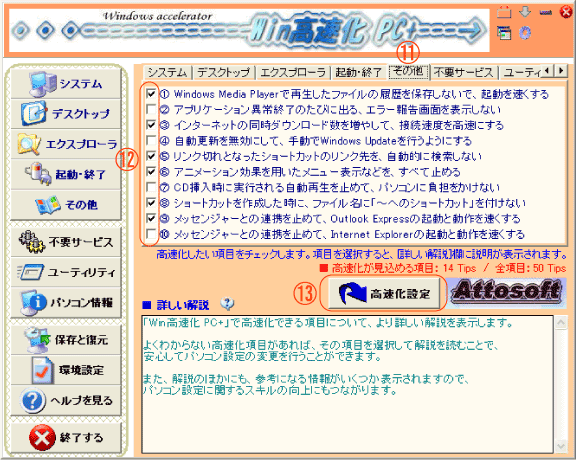
「不要サービス」の設定
ここの設定はある程度、知識が必要になってきますのであまり触らないほうがいいかもしれません。
この設定では、チェックした不要なサービスを停止して、その機能を無効にし、
不要なサービスが、Windows起動時に自動的に開始されないようにします。
この設定を有効にすることで、サービス提供によるメモリへの常駐が解除され、
Windows起動時のサービス開始処理が行われなくなるため、
パフォーマンスの向上や、Windowsの高速起動などが期待できます。
また、無効にしたサービスの機能によっては、セキュリティの向上が期待できます。
※ お使いのパソコンで設定可能なすべてのサービスが一覧表示されています。
中には、Windowsの動作に必要な、重要なサービスも含まれていますので、
サービスを無効にしても、問題ないと明らかな項目に限定して作業を行ってください。
「ユーティリティ」の設定
ここの設定もあまり触らないほうがいいかもしれません。私は
「③ システム構成ユーティリティでスタートアップを管理して、高速起動」のみ設定してます。
Windowsでは、スタートアップにプログラムを登録しておくことで、
Windowsの起動と同時に、自動的に登録したプログラムを起動することができます。
パソコンの実行に不可欠なプログラムや、使用頻度の高いソフトなどを登録することで、
パソコン起動時の操作を簡略にし、ソフトを起動する手間を省略することができます。
しかし、スタートアップに登録したプログラムとの相性が原因で、
Windowsが正常に起動、または、動作しなくなったり、
ウイルスによってスタートアップが変更されることがあるため、
スタートアップを編集する機会や必要性は、増えつつあるのが現状です。
このツールでは、不要なスタートアップを無効にして、
パソコン起動時のプログラム自動起動や起動後の常駐をなくすことで、
パソコンの高速起動や、起動後のパフォーマンス向上が期待できます。
※ スタートアップには、起動に不可欠な重要なプログラムが登録されているため、
スタートアップを止めても、問題ないと明らかな項目に限定して作業を行ってください。
|